
Intelligens lejátszási listák létrehozása, törlése és használata a PC iTunes appjában
Létrehozhat intelligens lejátszási listát, amely a megadott feltételek alapján automatikusan lejátszási listákba rendszerezi a dalait és más médiatartalmait. Amikor olyan elemeket ad hozzá az iTunes-könyvtárhoz (vagy távolít el onnan), amelyek megfelelnek az intelligens lejátszási lista feltételeinek, az intelligens lejátszási lista automatikusan frissül, hogy tartalmazza az elemeket.
Létrehozhat például olyan intelligens lejátszási listát, amely tartalmazza a kedvelt rockdalokat 1990 előttről vagy 2000 utánról. A CD-ről importált dalok automatikusan hozzáadódnak az intelligens lejátszási listához, ha megfelelnek a feltételeknek.
Az Ön által létrehozott intelligens lejátszási listák mellett az ![]() ikon látható.
ikon látható.
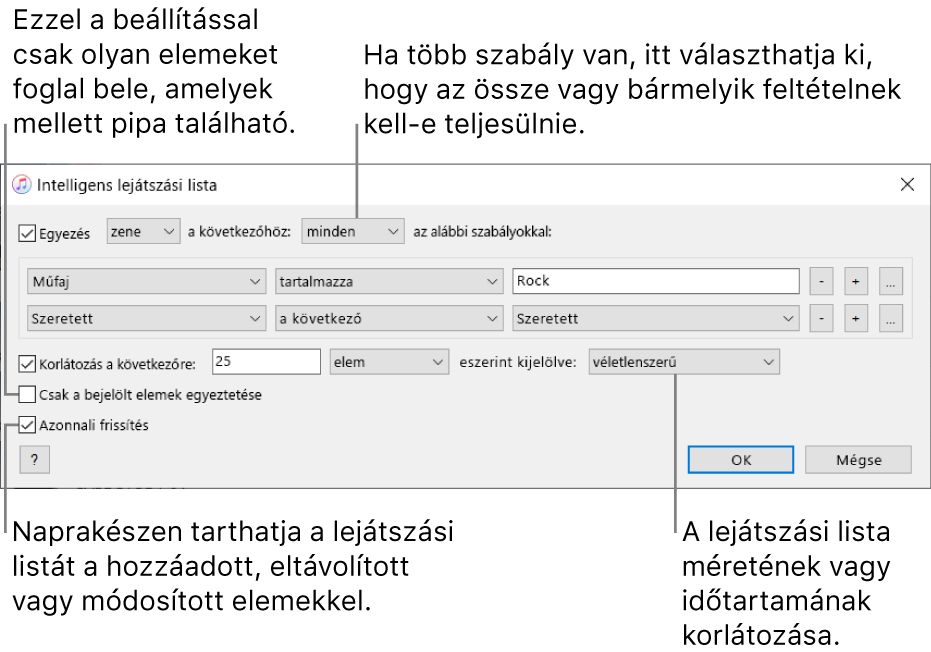
Intelligens lejátszási listák létrehozása
Nyissa meg az iTunes appot
 a PC-jén.
a PC-jén.Válassza a Fájl > Új > Intelligens lejátszási lista menüpontot, majd adja meg a feltételeket.
Az első szabály beállítása: Kattintson az első felugró menüre, válasszon egy beállítást (például, Műfaj, Kedvelés vagy Év), és egészítse ki a szabályt a további elérhető menükkel vagy mezőkkel (amelyek az első felugró menü alapján változnak).
Ha például rockdalokat szeretne a listába foglalni, válassza a „Műfaj” beállítást az első felugró menüben, a másodikban a „tartalmazza” beállítást, adja meg a „Rock” értéket a szövegmezőben. Minden rockdal automatikusan szerepelni fog a listán.
Szabályok hozzáadása vagy eltávolítása: További szabályok beállításához kattintson a
 gombra. Egy szabály eltávolításához kattintson az
gombra. Egy szabály eltávolításához kattintson az  gombra.
gombra. Szabályok beágyazása: Ha egy szabályon belül további feltételeket szeretne megadni, kattintson a
 gombra.
gombra. Ha például az Ön által leginkább kedvelt, 1990 előtti vagy 2000 utáni rockdalokat szeretné felvenni a listára, hozzáadhat két beágyazott szabályt.
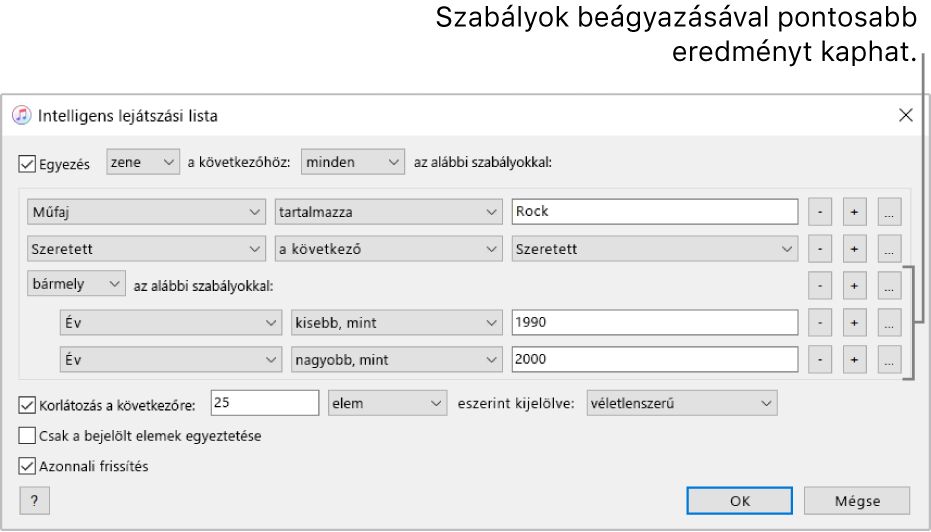
Több szabály hatókörének beállítása: Ha legalább két szabállyal rendelkezik, felugró menü jelenik meg az intelligens lejátszási lista ablakának tetején, ahol kiválaszthatja, hogy az elemnek egyes vagy az összes feltételnek meg kell-e felelnie, hogy szerepeljen az intelligens lejátszási listán.
Ha további irányítást szeretne az intelligens lejátszási listán, végezze el a következők valamelyikét:
Korlátok: Ha korlátozni szeretné az intelligens lejátszási lista méretét és tartalmát, jelölje be a Korlátozás jelölőnégyzetet, és adja meg a beállításokat. Korlátozhatja például az intelligens lejátszási lista méretét 2 órában, a legutóbbi hozzáadott dalok használatával.
Csak a bejelölt elemek egyeztetése: Jelölje be a „Csak a bejelölt elemek” jelölőnégyzetet, ha csak olyan elemeket szeretne a listára helyezni, amelyek mellett a könyvtárban pipa látható. További információkért tekintse meg a következő témakört: Dal lejátszásának megakadályozása.
Azonnali frissítés: Jelölje be az „Élő frissítés” jelölőnégyzetet, ha azt szeretné, hogy az iTunes annak megfelelően frissítse az intelligens lejátszási listát, ahogy a könyvtárhoz hozzáad elemeket, eltávolítja őket onnan, vagy módosítja őket.
Kattintson az OK gombra.
Az új intelligens lejátszási lista az oldalsávon jelenik meg a többi lejátszási listával együtt. Amikor kijelöli az intelligens lejátszási listát az oldalsávon, megjelennek a feltételeknek megfelelő elemek.
Adja meg az intelligens lejátszási lista nevét a fő ablak tetején.
Intelligens lejátszási listák szerkesztése
Intelligens lejátszási lista esetén nem adhat hozzá és nem távolíthat el közvetlenül elemeket. Ha módosítani szeretné, hogy mely elemek szerepelnek a listán, módosítania kell a feltételeket.
Nyissa meg az iTunes appot
 a PC-jén.
a PC-jén.Jelöljön ki egy intelligens lejátszási listát az oldalsávon.
Kattintson a Szabályok szerkesztése lehetőségre az ablak fő szakaszában.
Adjon meg szabályokat vagy vezérlőket, illetve módosítsa vagy távolítsa el a meglévőket, majd kattintson az OK gombra.
Megjegyzés: Ha módosítani szeretné az intelligens lejátszási lista elemeinek sorrendjét, válassza a Nézet > Rendezés menüpontot. A Nézet > Rendezés > Lejátszásilista-sorrend menüpontra kattintva áthúzhatja az elemeket a kívánt sorrendbe.
Intelligens lejátszási listák átnevezése
Nyissa meg az iTunes appot
 a PC-jén.
a PC-jén.Jelöljön ki egy intelligens lejátszási listát az oldalsávon.
Jelölje ki az intelligens lejátszási lista nevét az ablak tetején, és adjon meg új nevet.
Intelligens lejátszási listák törlése
Nyissa meg az iTunes appot
 a PC-jén.
a PC-jén.Jelöljön ki egy intelligens lejátszási listát az oldalsávon, majd nyomja meg a Delete billentyűt.
Csak az intelligens lejátszási lista törlődik. Az intelligens lejátszási listán szereplő elemek megmaradnak az iTunes-könyvtárban és a számítógépén.